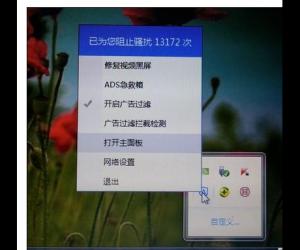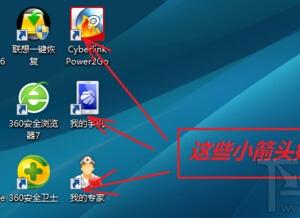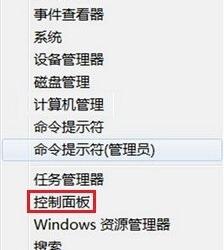win7系统电脑闹钟怎么设置 win7系统设置闹钟的方法与教程图解
发布时间:2017-03-13 14:04:46作者:知识屋
win7系统电脑闹钟怎么设置 win7系统设置闹钟的方法与教程图解 对于一些冒失者来说闹钟是一个非常好用的工具,它可以提醒我们某个时刻该做的事,同时还能改善我们的拖延症!那么在Win7系统中闹钟该怎么设置呢?下面小编给大家分享下win7系统闹钟的使用方法。
步骤:
1、点击开始菜单,依次点击【所有程序】—【附件】—【系统工具】,然后打开“任务计划程序”;
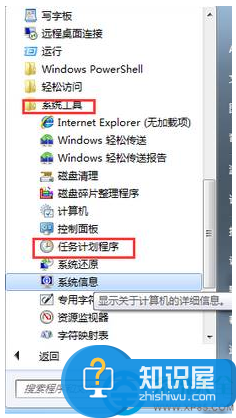
2、在左侧“任务计划程序”上单击右键,选择“创建任务”,然后点击【常规】—“名称”及“描述”;
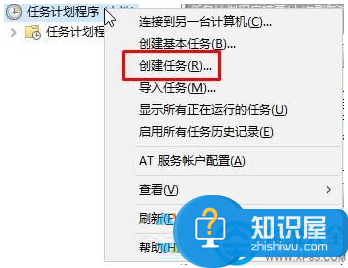
3、点击【触发器】选卡,点击底部的“新建”;
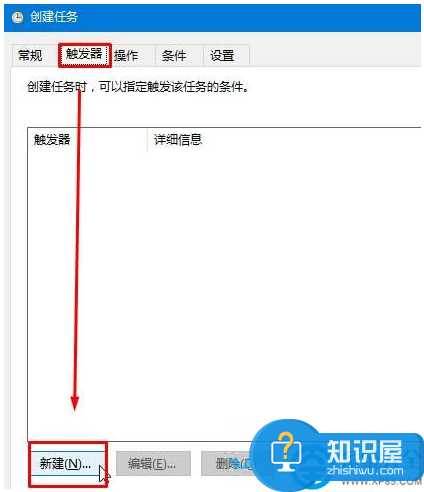
4、点击“每周”,然后在右侧勾选需要提醒的是工作日,比如把“星期一”至“星期五”勾选,再设置需要提醒的时间;
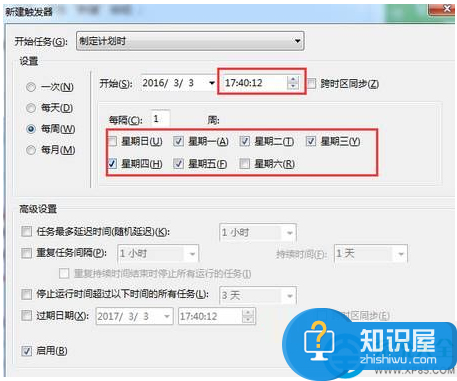
5、切换到“操作”选卡,点击“新建” ;
6、点击“启动程序”,然后再点击下一个启动的应用程序,如“QQ音乐”;
7、切换到“条件”选卡,勾选【唤醒计算机运行此任务】;
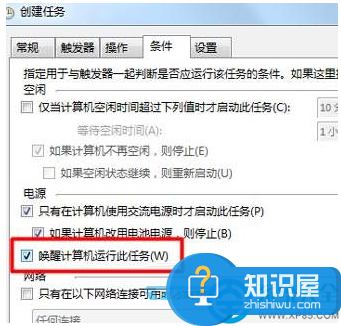
8、点击“设置”选卡,勾选【如果过了计划开始时间,立即启动任务】,点击“确定”完成设置 ,点击启动闹钟功能就会开始运行!
以上就是win7系统电脑闹钟设置方法,有需要的朋友可以按照以上的方法设置,希望可以帮助到大家。
知识阅读
软件推荐
更多 >-
1
 一寸照片的尺寸是多少像素?一寸照片规格排版教程
一寸照片的尺寸是多少像素?一寸照片规格排版教程2016-05-30
-
2
新浪秒拍视频怎么下载?秒拍视频下载的方法教程
-
3
监控怎么安装?网络监控摄像头安装图文教程
-
4
电脑待机时间怎么设置 电脑没多久就进入待机状态
-
5
农行网银K宝密码忘了怎么办?农行网银K宝密码忘了的解决方法
-
6
手机淘宝怎么修改评价 手机淘宝修改评价方法
-
7
支付宝钱包、微信和手机QQ红包怎么用?为手机充话费、淘宝购物、买电影票
-
8
不认识的字怎么查,教你怎样查不认识的字
-
9
如何用QQ音乐下载歌到内存卡里面
-
10
2015年度哪款浏览器好用? 2015年上半年浏览器评测排行榜!